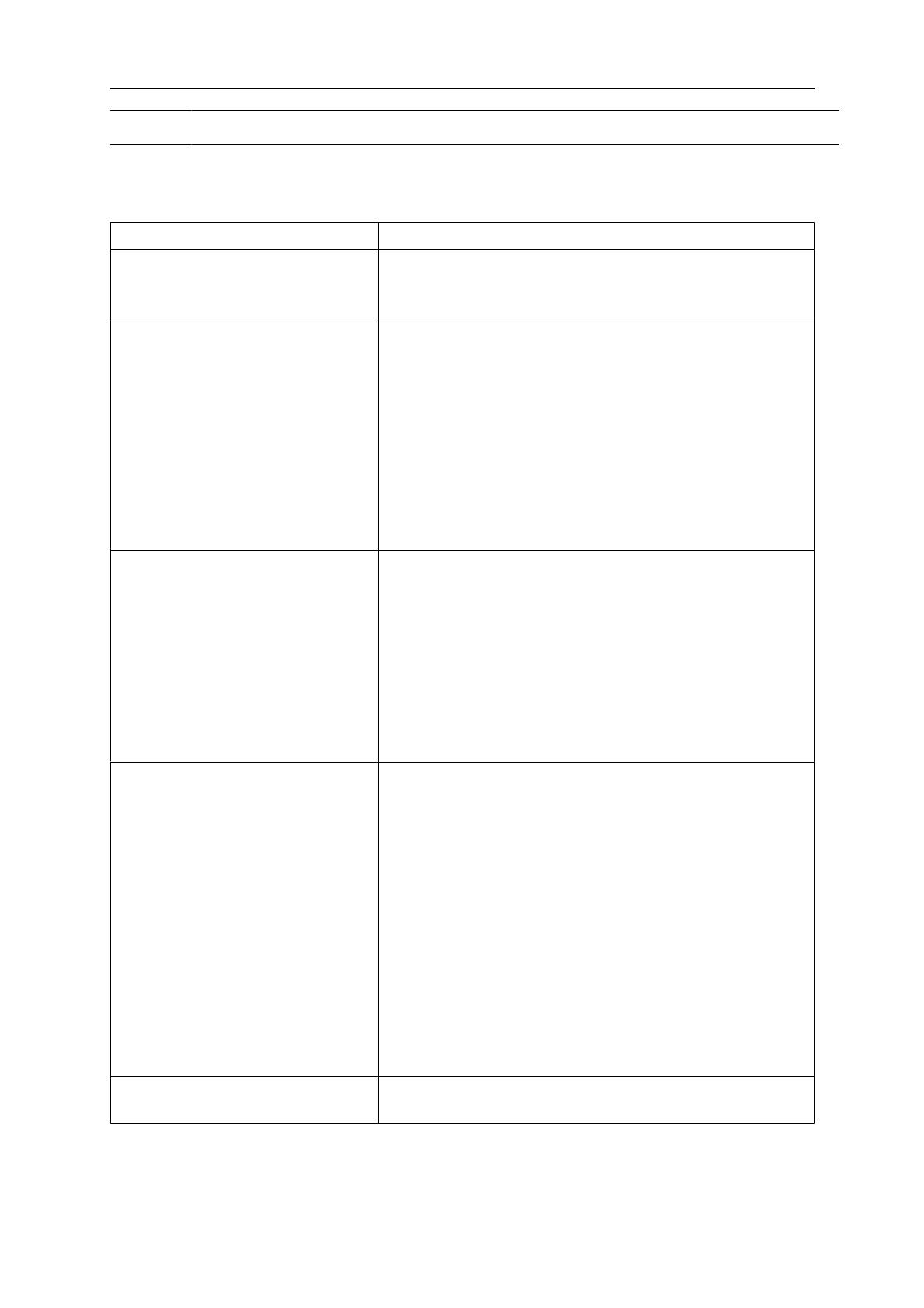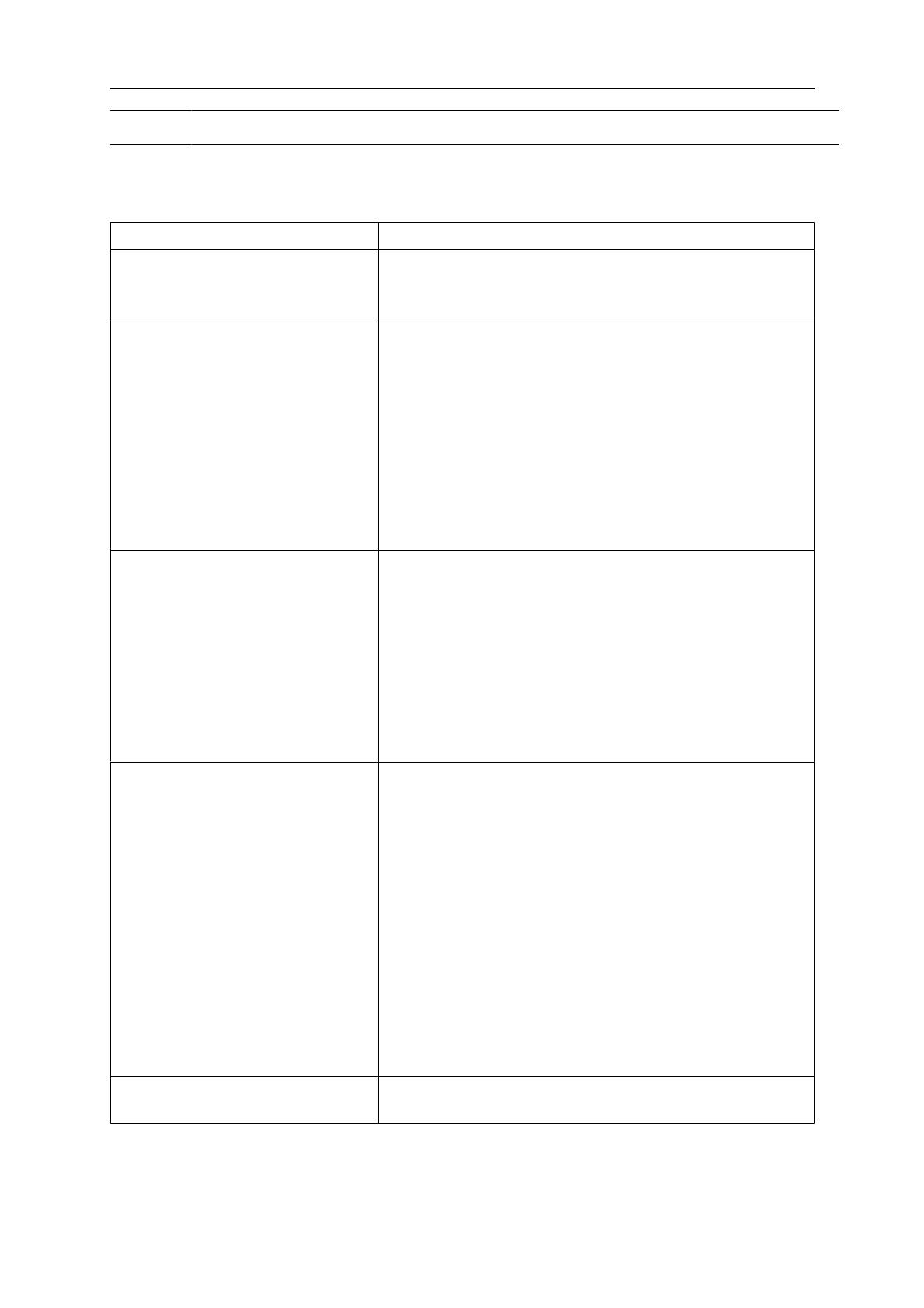
2 НАЧАЛО
0463 450 001
- 4 -
© ESAB AB 2017
2 НАЧАЛО
2.1 Установка WeldCloud™
Предварительные требования
Область Описание
Рекомендации для сервера • В BIOS должна быть включена виртуализация
• 64-разрядный сервер
• Установленный VMWare, версия не ниже 6+
Hypervisor (сервер
виртуализации) или
сопоставимое программное
обеспечение виртуальной
машины, установленное на
сервере, обрабатывающем
образы VMWare.
• Один виртуальный сервер
○ Сеть (доступная с пользовательских ПК или
со сварочного оборудования)
○ 2 виртуальных ЦП, ОЗУ 6 ГБ, жесткий диск
50 ГБ
○ IP-адрес (доступный со сварочного
оборудования и пользовательских ПК)
○ Рекомендуемый сетевой мост, разрешение
DHCP (только для проверки).
• ESAB предоставит для установки образ VMWare
в открытом формате виртуализации.
Сеть и брандмауэр • Сварочное оборудование должно иметь доступ к
устройству через порты 1883 и 8883.
• Пользователи (ПК) должны иметь доступ к
устройству через порт 443 (SSL/TLS).
• Устройство должно иметь доступ к серверу
SMTP (электронной почты) для отсылки
сообщений (порт 25)
○ Имя пользователя, пароль и прочие
необходимые данные должны быть в
наличии до демонстрации.
Безопасность и соответствие
требованиям
• Политика паролей (повторное использование с
сети).
• Повторное использование политики и
инструментов обеспечения безопасности или
информационной безопасности, уже
существующих на предприятии.
• Запуск WeldCloud™ Local в серверной среде
корпоративного уровня (центр обработки данных,
кроме ноутбуков, и т.п.). Как правило, под
управлением корпоративной службы ИТ в
соответствии с политикой компании.
• Убедитесь, что в соответствии с вашими
требованиями и политикой создана резервная
копия виртуального устройства/машины
WeldCloud™ Local.
VPN (с офисом ESAB) • Доступ к устройству на порте 22 (SSH)/443 (SSL)
для администрирования.
Установка WeldCloud™
Установите WeldCloud™ на сервере или виртуальной машине, выполнив следующие
шаги: